삼성 프린터 드라이버 다운로드
- IT
- 2020. 6. 15. 22:59
삼성 프린터 드라이버 다운로드

안녕하세요. 정보창고입니다. 오늘은 삼성 프린터 드라이버 다운로드 방법에 대해 알려드리려 합니다. 포스팅을 하게 된 이유인 즉슨 얼마전까지 제가 사용하던 기존 삼성 프린터가 고장이 나서 이번에 큰 맘 먹고 최신형 삼성 프린터를 구매하면서 벌어진 이슈 때문입니다.



일단 저같은 경우 삼성 프린터를 재구매한 이유는 아무래도 프린터의 우수성 때문이었는데요. 성능이 아무리 좋은 프린터라도 작동을 하기 위해선 삼성 프린터 전용 드라이버를 다운로드 해야만 한다는걸 몰랐습니다.



삼성 프린터를 구매하시면 제품과 함께 삼성 프린터 드라이버 다운로드를 위한 CD가 함께 동봉되어 있었습니다. 하지만 제 노트북과 PC에는 CD-ROM이 없었기 때문에 어떻게 삼성 프린터 드라이버를 설치해야하나 고민이 많았습니다.



뿐만 아니라 삼성 프린터를 처음 구입하신 분들은 CD로된 프린터 드라이버를 받게 되실텐데요. CD-ROM이 있으신 분들이라도 이 CD(삼성 프린터 드라이버)를 분실했을 경우에는 정말 막막하실 겁니다.



최신 삼성 프린터만 산다고 곧장 프린터를 사용할 수 있는건 아니더라구요. 삼성 프린터 제품이라면 꼭 삼성 프린터 드라이버를 설치해주셔야만 정상적으로 사용이 가능합니다.



걱정하지 않으셔도 됩니다. 오늘 제가 삼성 프린터 드라이버를 무료로 다운로드할 수 있는 방법에 대해 알려드리겠습니다.
◈ 도움이 될만한 글 ◈
삼성 프린터 드라이버 다운로드 방법
▼ 삼성 프린터 드라이버 다운로드의 첫번째 단계는 [삼성 고객센터]에 접속하는 겁니다. 아무 포털 사이트에서 [삼성 고객센터]를 검색해서 들어가주세요.

▼ 검색 결과로 아래와 같은 화면이 보이실겁니다. 삼성전자서비스의 [다운로드]를 클릭합니다.
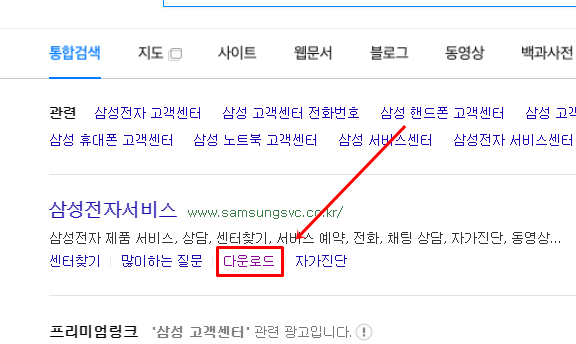
▼ 삼성전자 서비스 다운로드 자료실로 바로 연결될겁니다. 바로 여기서 삼성 프린터 드라이버를 다운로드 받을 수 있는데요. 아래 사용하고 계시는 삼성 프린터 모델명을 입력합니다.

▼ 사용중인 삼성 프린터 모델명을 입력하신 후 [검색]을 클릭합니다.

▼ 검색하시면 드라이버를 다운받고자 하는 삼성 프린터의 모델명을 보실 수 있습니다.

▼ [드라이버]를 클릭하여 삼성 프린터 드라이버 자료실로 이동합니다.

▼ 여기까지 오셨다면 예시로 넣은 모델명은 제가 사용하는 삼성 프린터 외에 어떤 삼성 프린터 드라이버건 아래 이미지처럼 다운로드 버튼을 찾아보실 수 있습니다.

▼ 다운로드 버튼을 클릭하신 후 [실행]을 클릭합니다.


▼ 생성된 [삼성 프린터 드라이버] 파일을 클릭하신 후 [설치하기] 체크한 후 확인을 클릭합니다.


▼ 아래 '설치 동의서를 확인하였으며 이에 동의합니다'를 체크한 후 [다음]을 클릭하여 설치를 이어갑니다.
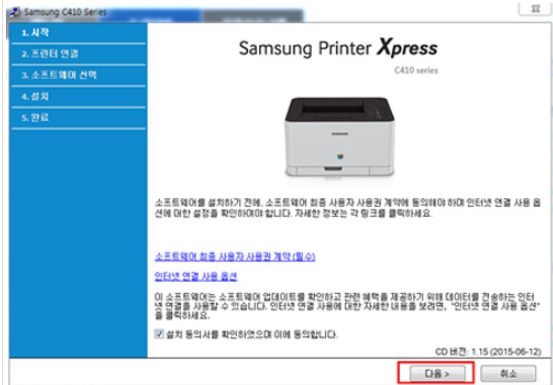
▼ 프린터 연결 유형을 알맞게 선택하신 후 안내에 따라 삼성 프린터 드라이버 설치를 마무리합니다. 설치가 완료된 후 프린터가 정상적으로 작동하는지 확인합니다.

지금까지 삼성 프린터 드라이버 다운로드 방법에 대해서 소개해드렸는데요. 혹시 제가 알려드린 방법대로 삼성 프린터 드라이버 다운로드를 마쳤음에도 프린터가 작동이 되지 않는다면 댓글로 남겨주시면 최대한 도움드리도록 하겠습니다. 이상 삼섬 프린터 드라이버 다운로드에 대한 포스팅을 마치겠습니다. 감사합니다.
'IT' 카테고리의 다른 글
| 제로페이란? 사용법 가맹점 찾기 (0) | 2020.06.07 |
|---|---|
| 이메일 만들기 가장 쉬운 방법 (0) | 2020.04.15 |
| 유튜브 바로가기 (0) | 2020.04.13 |
| 아이폰 단축어 지정된 URL 없음 해결방법 (0) | 2020.03.07 |




